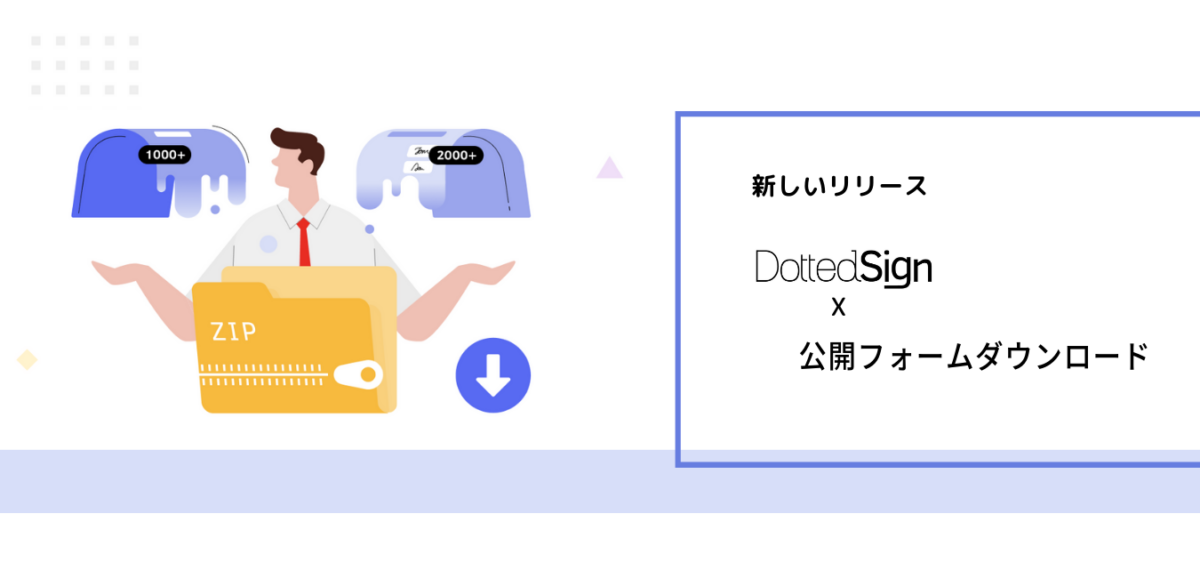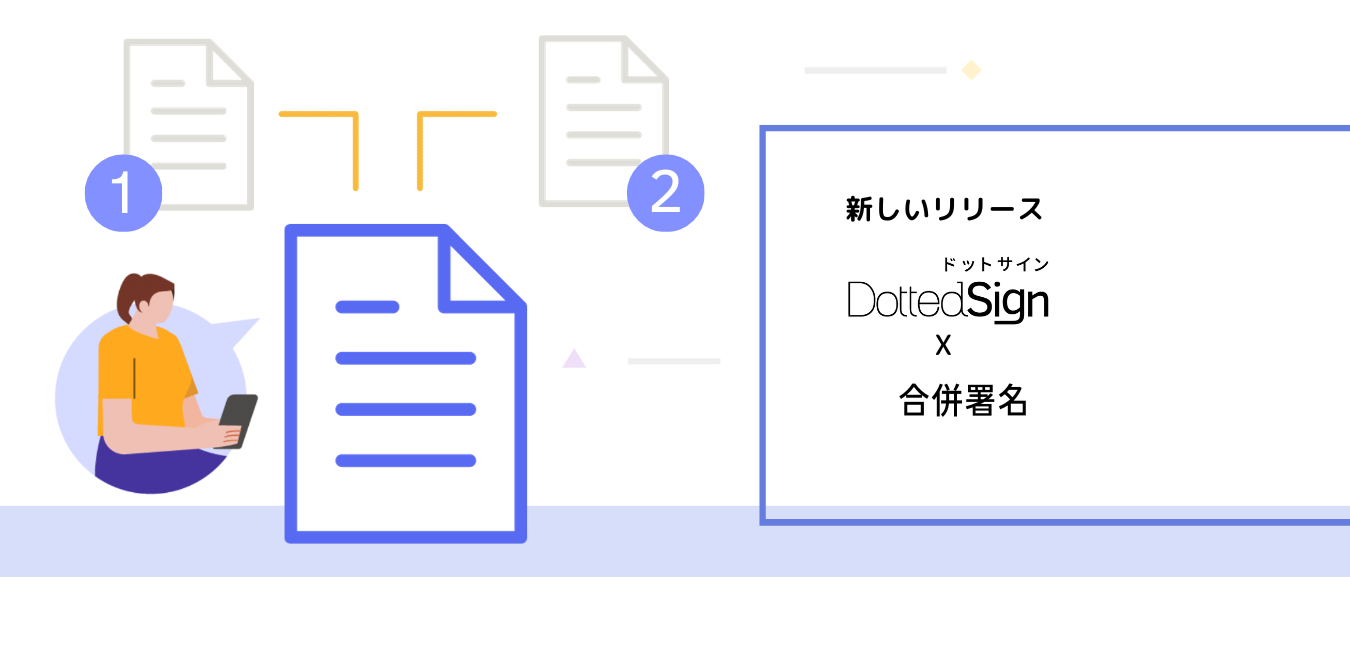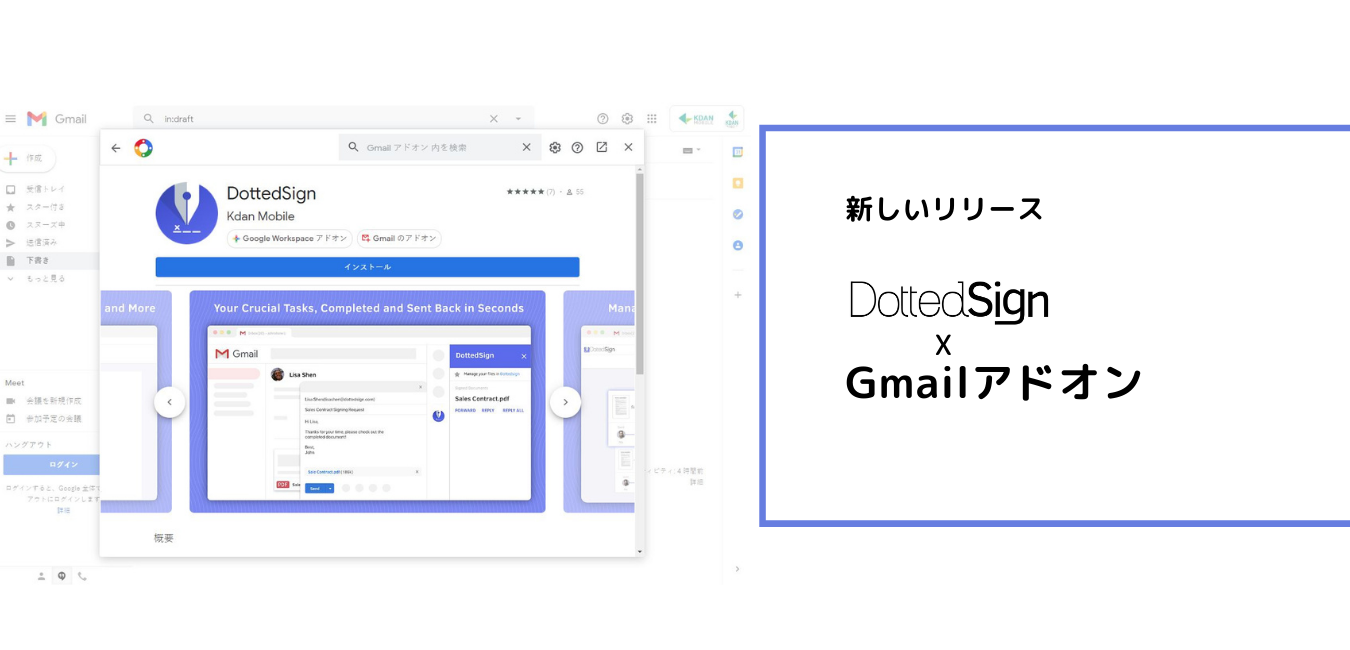働き方改革によるリモートワークやハイブリットワークの普及と、さまざまな分野でのDX化やデジタル化推進が加速する中、契約書の電子化が主流となってきています。これまで紙の契約書で行われていた契約締結の作業を電子化することで、業務効率化やコスト削減を図る企業が増えてきているのです。毎年、企業の電子契約の導入が増加する中で、すでに電子契約の普及率は約8割弱にまでのぼっています。
企業や人々の間に電子契約という概念が浸透しつつある今、電子契約サービスもあらゆるものが登場しています。そんな中で、電子契約サービスの1つとして世界中にユーザーを抱え、多くの企業から使用されている「DottedSign(ドットサイン)」。Kdan Mobileが提供している DottedSign は、豊富な機能が搭載されていることがサービスの強みであり、ユーザーから評価を受けている部分でもあります。そんなDottedSign に、この度新機能である「公開フォームダウンロード」機能が追加されました。
そこで本記事では、改めてDottedSign のサービス概要や、以前から搭載されている公開フォーム機能、そして新たに加わった公開フォームのダウンロード機能についてご紹介します。
目次
DottedSign(ドットサイン)とは?
 DottedSign(ドットサイン)とは、Kdan Mobileが提供している電子契約サービスです。契約業務の一連をすべてクラウドベースで行うことができるため、従来の紙契約で必要だった手間や時間を省き、業務効率化や生産性の向上を実現できるツールとなっています。本記事で後ほどご紹介する公開フォーム機能以外にも、タスクの一括送信や一元管理ができるダッシュボード機能や、よく使う契約書の項目を保存して再利用できるテンプレート機能など、あらゆる機能が搭載されています。
DottedSign(ドットサイン)とは、Kdan Mobileが提供している電子契約サービスです。契約業務の一連をすべてクラウドベースで行うことができるため、従来の紙契約で必要だった手間や時間を省き、業務効率化や生産性の向上を実現できるツールとなっています。本記事で後ほどご紹介する公開フォーム機能以外にも、タスクの一括送信や一元管理ができるダッシュボード機能や、よく使う契約書の項目を保存して再利用できるテンプレート機能など、あらゆる機能が搭載されています。
これらの豊富な機能に加え、安全性の高さも DottedSign の魅力の1つ。OTP(ワンタイムパスワード)機能によって、一度きりしか使用できないランダムなパスワードを任意の連絡先に送信して認証を行うことができるようになっています。認証方法を増やすことで、通常のメール検証よりも高い水準のセキュリティ保証をしているため、ユーザーは安心して使用することができます。DottedSign について、さらに詳しく知りたい方は、ぜひ以下の公式 HP から確認してみてください。
「公開フォーム」機能とは?
公開フォーム機能とは、送信者が一般の人や、不特定多数の署名者から署名を得ることができるようにする機能です。契約作成者は1つずつサインタスクを生成する必要がなく、一つだけのサインタスクを生成し、リンクを不特定多数の署名者に送信します。送信したリンクから、署名者が契約書に署名することで、簡単に契約を締結することができます。通常、公開フォームを作成するにはテンプレートが必要です。見込み客や、仕入先、従業員とフォームのリンクを共有することも可能です。
「公開フォーム」の作成方法をご紹介
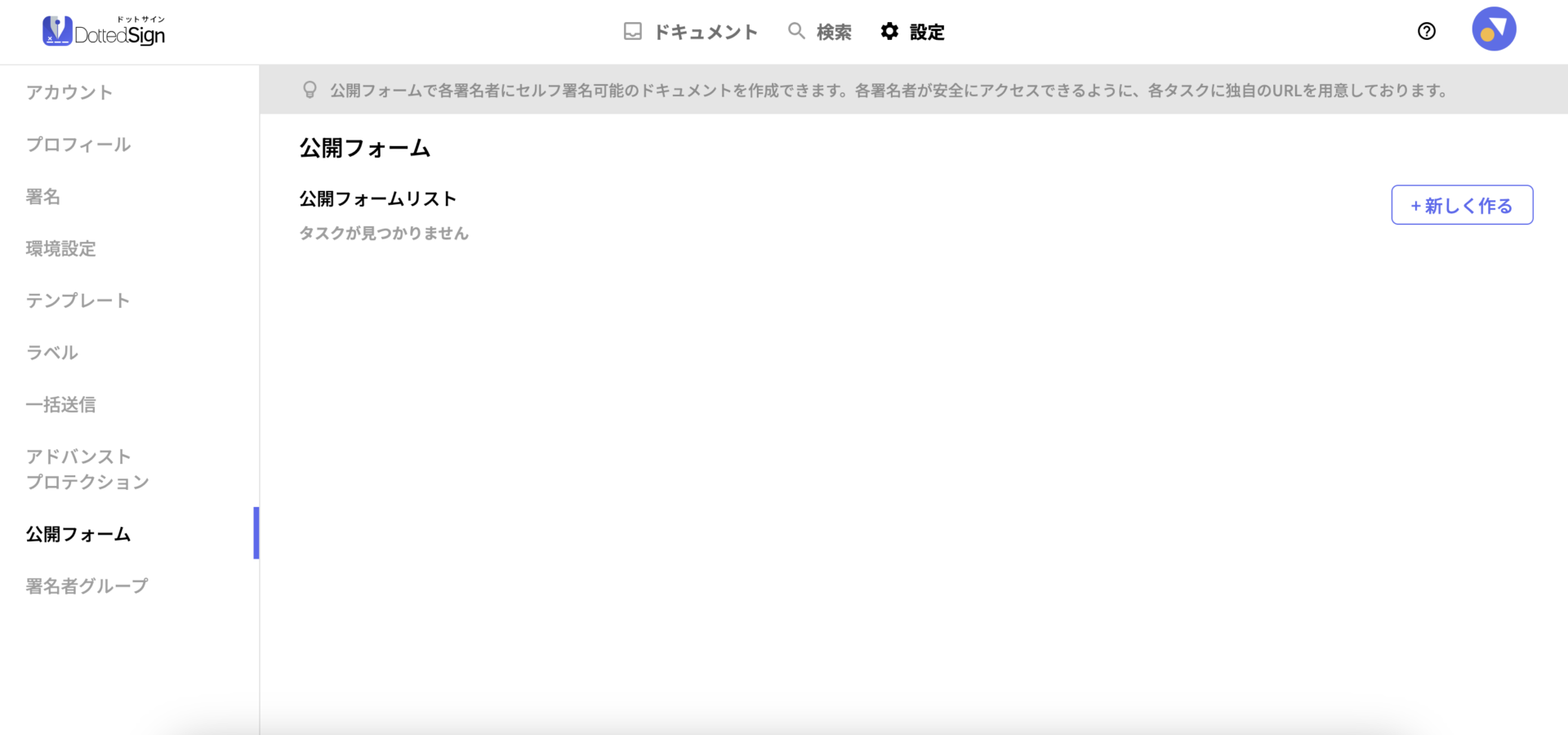
公開フォームの作成手順は以下の通りです。
- 「設定」に進みます。
- 設定画面のサイドバーから「公開フォーム」をクリックします。
- 「+新しく作る」をクリックし、公開フォームを新規作成します。
- 「テンプレートをインポート」をクリックします。公開フォームを作成するテンプレートを選択し、「次へ」をクリックします。
※初めてテンプレートを使用する場合は、こちらのチュートリアルを参考にしてください(リンク)。公開フォームにインポートする前に、テンプレートに署名の順番を設定する必要があることに注意してください。
- 公開フォームのタイトル、署名者への指示、関与する可能性のある役割に名前を付けます。
- また、署名者の現在の役割を変更したり、連絡先情報の必要条件を選択したりするには、詳細アイコン「…」をクリックします。詳細は以下の通りです。
- 「役割」の「サイン者」は、あなたが割り当てる署名者を意味し、「フォーム署名者」は未指定の署名者のためのものです。
- 「連絡先情報の要件」では、「名前」フィールドは必須ですが、「Eメール」は任意です。Eメールにチェックを入れると、署名者全員に署名された文書のコピーが送られます。
- 完了したら、「確認」「次へ」を押してください。
- 公開フォームをリリースする前に、公開フォームを解除する方法をご確認ください。以下の選択肢があります。
- 手動で非公開にします:これはデフォルトのオプションで、公開フォームを手動で非公開にすることができます。
- 締め切りに間にあったら自動非公開:締切に達すると、フォームは自動的に非公開になります。
- 特定の量の応答を受信すると、自動非公開になります:回答数が一定量に達すると、フォームを自動的に非公開にします。
- 設定後、「作成して公開」をクリックすると、公開フォームが公開されます。ダッシュボードに新しい公開フォームが表示されているのが確認できます。
「公開フォーム」の共有方法をご紹介
続いて、公開フォームを共有する手順は、以下の通りです。
- 公開するフォームを選択し、「…」をクリックします。
- 「リンクを取得」をクリックし、リンクをコピーして、公開フォームを関係者や見込み客と共有します。
公開フォーム機能は、署名プロセスに不特定多数と特定多数の署名者が混在している場合でも有効で、遠隔地でも対面でも、同じデバイスで作業を完結させることができます。ここまでご紹介した公開フォーム機能にさらに追加で備わった機能が、公開フォームのダウンロード機能です。
「公開フォーム」をダウンロードする方法をご紹介!
「公開フォームのダウンロード」機能では、権限を持っているユーザーは、公開フォームをパッケージ化してダウンロードできます。公開フォームを作成して共有するだけでは公開フォームのダウンロードはできません。公開フォームを作成し、共有し、署名者が署名完了することで、初めてダウンロードが可能になります。1人でも署名完了すれば、ダウンロードが可能です。
以下で、ダウンロード可能なフォームの状態や、ユーザーがパッケージ化された公開フォームをダウンロードする方法を視覚的にお伝えします。
一括でダウンロード可能なフォームの状態
- 未公開の状態(Unpublish)
- 停止状態(Terminated)
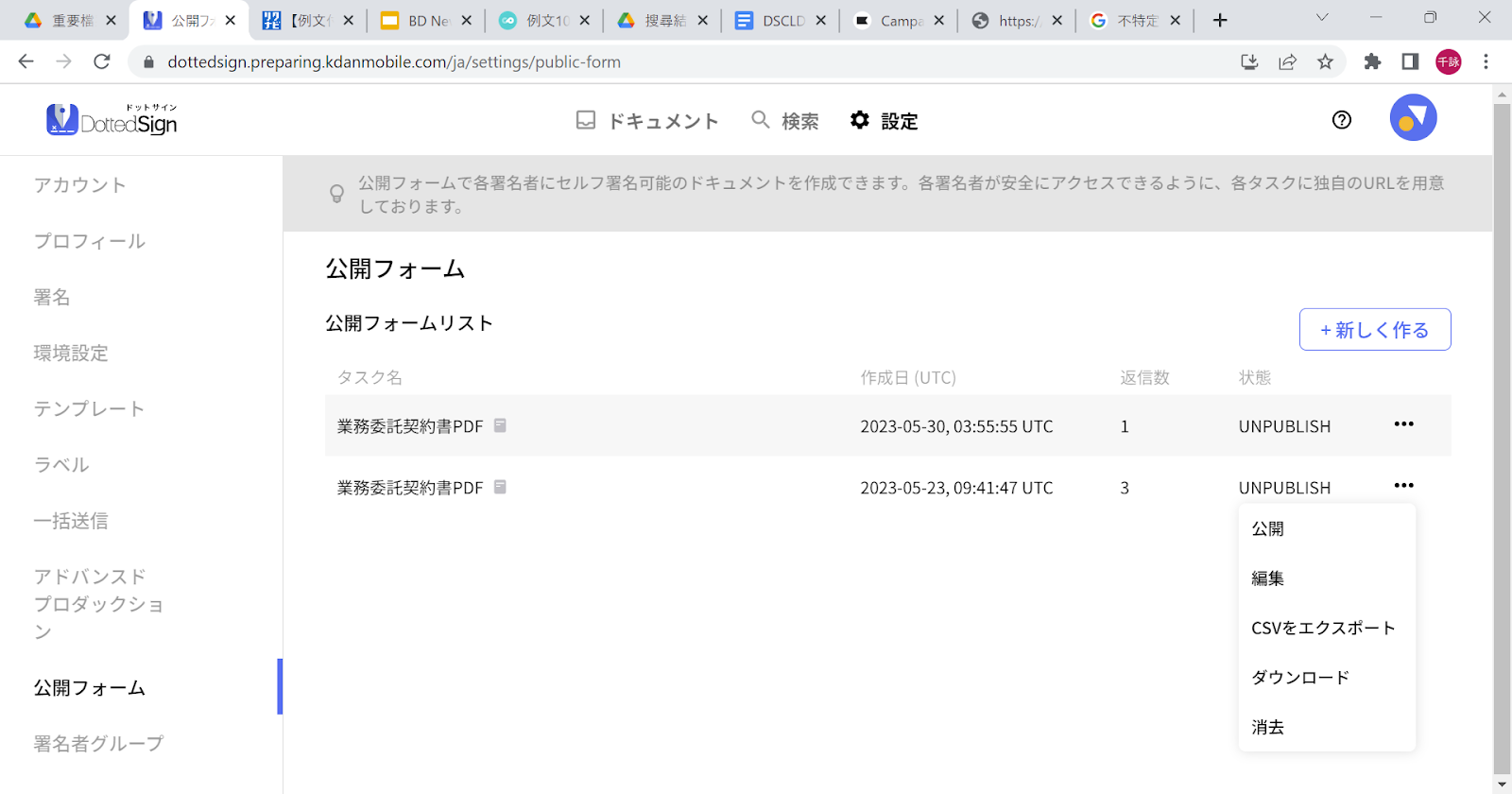
ユーザーが公開フォームをダウンロードする方法
公開フォームをダウンロードする際は、ユーザーがダウンロードしたい公開フォームを選択し、ドロップダウンメニューで「ダウンロード」を選択することで、ダウンロード可能になります。※ 回答数が1以上の場合にのみ、そのボタンが表示されます。
システムはファイルの圧縮を行い、パッケージ化が完了した後に、ダウンロードリンクをユーザーのメールボックスに送信します。パッケージ化が進行中の公開フォームは発行できません。
- ユーザーはメールボックスでメールを受け取り、メール内のリンクをクリックしてパッケージ化された.zipファイルをダウンロードします。
※リンクの有効期限は2日です。有効期限内にダウンロードをお願いします。
- 「ダウンロード」をクリックすると新しいページが開き、ダウンロードプロセスが開始されます。
- 「ダウンロードに成功しました」と表示されれば、ダウンロード完了です。
DottedSignのその他の機能もご紹介
今回新たに加わった公開フォームダウンロード機能以外にも、DottedSignには多くの機能が備わっています。そこで以下では、その一部をご紹介します。
「フィールド検索キー」機能
フィールド検索キー機能とは、タスクまたはテンプレートを作成する際に、ユーザーが文字入力フィールドにフィールド検索キーを設定できる機能です。タスクに署名した後、検索ページから、フィールドのキーワードと指定されたコンテンツの値に従って、2 つの条件を満たすキーワードを見つけることが可能になります。フィールド検索キーを利用するには、事前に設定をする必要があり、すでに署名が完了しているドキュメントにはフィールド検索キーはご利用いただけません。
「ダッシュボード」機能
ダッシュボード機能とは、署名完了率や署名完了時間、チームの署名タスク数など、タスクに関する様々な情報をレポートとして管理側が確認することができる機能です。サマリーを確認したり、レポートをファイルとしてエクスポートしたり、それぞれのタスクがどんな状況にあり、何でつまずいているのかなど、進捗をリアルタイムで確認できたりと、業務の進捗状況を管理する上で非常に便利な機能です。また、それぞれのタスクごとにタスク完了にかかっている平均時間や個人ごとにかかっている時間を確認することもできるため、現状の問題点を洗い出したり、今後の動きを検討したりと、分析の要素も兼ね備えています。
この他にも、DottedSign には生産性の向上や業務効率化を実現する機能が盛りだくさんです。気になる方はぜひ機能の詳細をチェックしてみてください。
まとめ
いかがでしたか?本記事では、新機能の公開フォームダウンロード機能と、その他 DottedSign について詳しくご紹介しました。今後も利便性を追求して、より使いやすくなっていくDottedSign に期待です。